Upute za uporabu Maca
- Dobro došli
- Što je novo u sustavu macOS Tahoe
-
- Aplikacije na Mac računalu
- Otvori aplikacije
- Rad u prozorima aplikacije
- Slaganje prozora aplikacije
- Uporaba aplikacija preko cijelog zaslona
- Uporaba aplikacija u prikazu Split View
- Korištenje Scenskog upravitelja
- Nabavite aplikacije u trgovini App Store
- Instaliranje i ponovno instaliranje aplikacija iz trgovine App Store
- Instalacija i deinstalacija drugih aplikacija
-
- Promjena Postavki sustava
- Odabir slike radne površine
- Dodavanje i prilagodba widgeta
- Korištenje zaštite zaslona
- Dodavanje korisnika ili grupe
- Dodavanje e-maila i drugih računa
- Automatizacija zadataka pomoću Prečaca
- Izrada Memojija
- Promjena slike za prijavu
- Promjena jezika sustava
- Povećanje veličine onoga što je na vašem zaslonu
-
- Uvod u Apple Intelligence
- Prijevod poruka i poziva
- Izrada originalnih slika pomoću Image Playgrounda
- Izradite vlastiti emoji s Genmojijem
- Uporaba značajke Apple Intelligence sa Siri
- Pronađite odgovarajuće riječi uz Alate za pisanje
- Sažimanje obavijesti i smanjenje smetnji
-
- Uporaba značajke Apple Intelligence u aplikaciji Mail
- Uporaba značajke Apple Intelligence u Porukama
- Uporaba značajke Apple Intelligence u aplikaciji Bilješke
- Uporaba značajke Apple Intelligence u aplikaciji Telefon
- Uporaba značajke Apple Intelligence u aplikaciji Foto
- Uporaba značajke Apple Intelligence u aplikaciji Podsjetnici
- Uporaba značajke Apple Intelligence u aplikaciji Safari
- Uporaba značajke Apple Intelligence u aplikaciji Prečaci
- Uporaba ChatGPT-ja uz Apple Intelligence
- Apple Intelligence i privatnost
- Blokiranje pristupa Apple Intelligence značajkama
-
- Podešavanje fokusa kako biste ostali na zadatku
- Blokiranje skočnih prozora u Safariju
- Uporaba diktata
- Izvođenje brzih postupaka s aktivnim uglovima
- Slanje e-mailova
- Slanje tekstualnih poruka
- Upućivanje FaceTime videopoziva
- Uređivanje fotografija i videozapisa
- Upotreba Teksta uživo za interakciju za tekstom na fotografiji
- Pokretanje brze bilješke
- Učitavanje uputa
-
- Uvod u Kontinuitet
- Korištenje AirDropa za slanje stavki na obližnje uređaje
- Prenesite zadatke između uređaja
- Upravljajte iPhoneom s Maca
- Kopiranje i lijepljenje između uređaja
- Pokrenite streaming videa i audio zapisa uz AirPlay
- Upućivanje i primanje poziva i tekstualnih poruka na Macu
- Upotreba internetske veze iPhonea s Macom
- Dijeljenje Wi-Fi lozinke s drugim uređajem
- Uporaba iPhonea kao web kamere
- Umetanje skica, fotografija i skenova s iPhonea ili iPada
- Otključajte Mac Apple Watchem
- Koristite svoj iPad kao drugi zaslon
- Upravljanje Macom i iPadom pomoću jedne tipkovnice i miša
- Sinkronizirajte glazbu, knjige i drugo između uređaja
-
- Podešavanje opcije Dijeljenje unutar obitelji
- Primite preporuke za Dijeljenje s obitelji
- Dodavanje članova obitelji u grupu Dijeljenja s obitelji
- Uklanjanje članova obitelji iz grupe Dijeljenja s obitelji
- Upravljanje dijeljenjem i roditeljskim postavkama
- Dijeljenje medijateke fotografija
- Suradnja na projektima
- Pronalaženje sadržaja koji je podijeljen s vama
- Pronalaženje obitelji i prijatelja
-
- Upravljajte onim što dijelite
- Podesite sigurnosne postavke vašeg Mac računala
- Dozvolite aplikacijama da vide lokaciju vašeg Maca
- Uporaba privatnog pretraživanja
- Čuvajte podatke sigurnima
- Razumijevanje lozinki
- Promjena slabih i kompromitiranih lozinki
- Uporaba Zaštite privatnosti u Mailu
- Koristi Prijavite se koristeći Apple za aplikacije i web stranice
- Pronalaženje izgubljenog uređaja
- Resursi za vaš Mac
- Resursi za vaše Apple uređaje
- Autorska prava i zaštitni znakovi

Podešavanje VPN veze na Macu
Kako biste spojili svoje Mac računalo na virtualnu privatnu mrežu (VPN), trebate unijeti njezine konfiguracijske postavke.
Prije početka rada
Kontaktirajte administratora mreže za organizaciju ili pružatelja VPN usluge za informacije o postavkama koje trebate unijeti za spajanje na njihov VPN. Ove postavke uključuju vrstu VPN veze, adresu VPN poslužitelja, naziv računa i bilo koje postavke autorizacije poput lozinke ili certifikata.
Ako ste primili datoteku s VPN postavkama od svog mrežnog administratora ili pružatelja VPN usluge, možete samo dvaput kliknuti za podešavanje svoje veze. Ako niste primili datoteku, pratite korake u zadatku niže kako biste ručno unijeli postavke koje ste primili.
Ručno unesite postavke za VPN
Na Macu odaberite Apple izbornik

 u rubnom stupcu. (Možda ćete morati listati prema dolje.)
u rubnom stupcu. (Možda ćete morati listati prema dolje.)Kliknite skočni izbornik Postupak
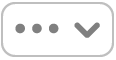 , odaberite opciju Dodaj VPN konfiguraciju, zatim odaberite vrstu VPN veze koju želite postaviti.
, odaberite opciju Dodaj VPN konfiguraciju, zatim odaberite vrstu VPN veze koju želite postaviti.L2TP (Layer 2 Tunneling Protocol) je ekstenzija protokola PPTP (Point-to-Point Tunneling Protocol) koji koriste pružatelji internetske usluge kako bi omogućili VPN preko interneta.
IPSec (Internet protokol sigurnosti) je skup sigurnosnih protokola.
IKEv2 (Internet Key Exchange verzija 2) je protokol koji podešava sigurnosno povezivanje u protokolu IPSec.
Unesite naziv za novu VPN uslugu u polju Prikazano ime.
Ako podešavate L2TP iznad IPSec VPN-a, kliknite skočni izbornik Konfiguracija, zatim odaberite konfiguraciju.
Ako ne trebate više konfiguracija, samo koristite konfiguraciju Standardno.
Unesite postavke za novu VPN uslugu.
Potrebne postavke razlikuju se ovisno o vrsti VPN-a i mogu uključivati postavke kao što su adresa poslužitelja, naziv računa, lozinka i način autorizacije.
Prema potrebi unesite dodatne postavke.
L2TP nad IPSec: Možete unijeti postavke za Opcije, TCP/IP, DNS i Proxyje.
Cisco IPSec ili IKEv2: Možete unijeti postavke za DNS i Proxyje.
Kliknite Izradi.
Možete koristiti izbornik VPN statusa u traci s izbornicima za spajanje na VPN i prebacivanje između VPN usluga.